Handleiding
Je bekijkt pagina 16 van 39
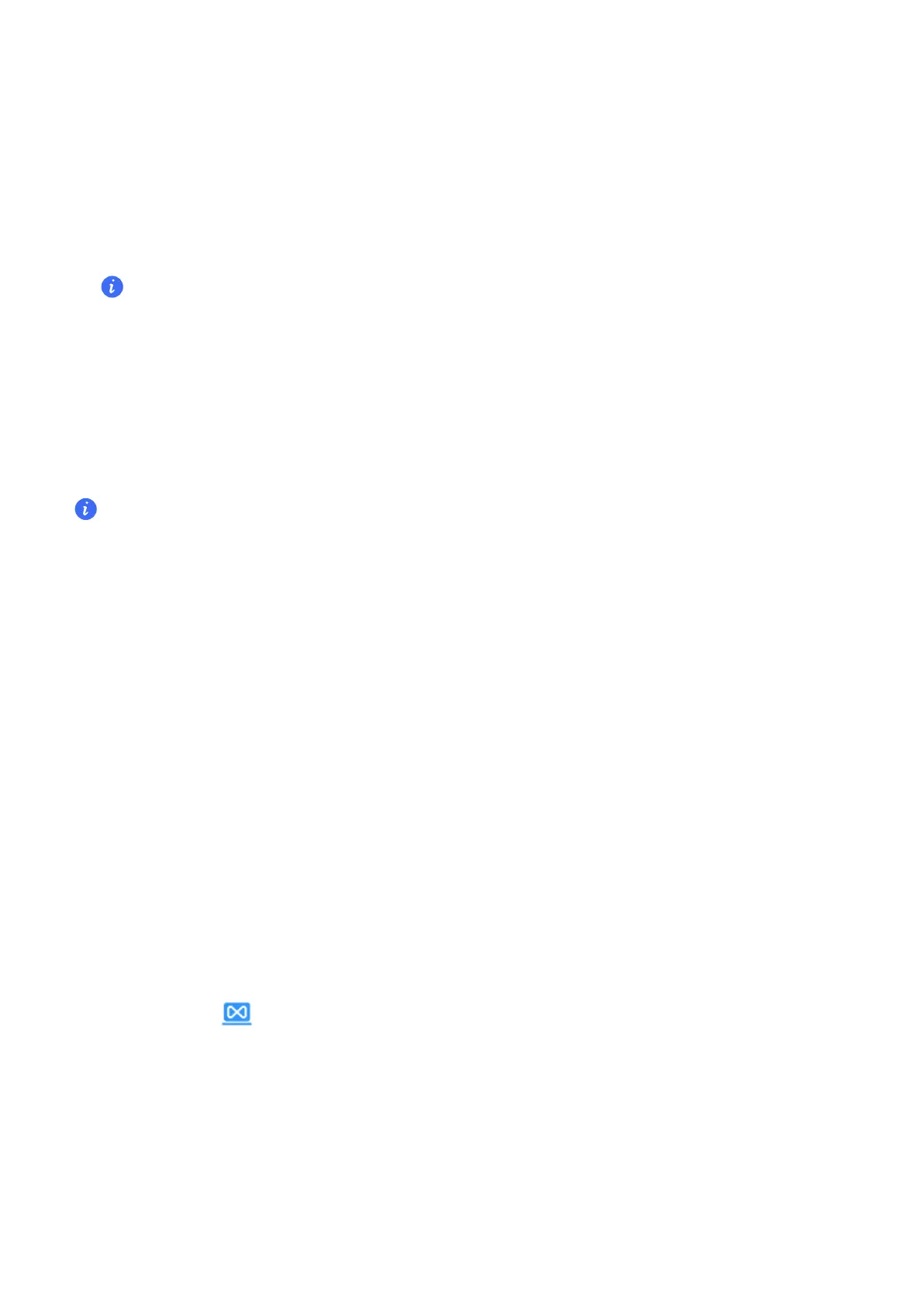
电脑投屏到大屏
通过无线连接,将笔记本电脑通过无线投屏连接至大屏显示器(如智慧屏),使用大屏进行办公和
娱乐,在大屏显示电脑内容,共享精彩。
连接电脑和大屏
1 电脑、大屏打开 WLAN 和蓝牙,并连接至网络。
• 大屏设备包括智慧屏、家用电视、办公大屏、投影仪、投屏器等显示设备。
• 若荣耀电脑管家界面搜索不到设备,请将大屏和电脑连接至同一局域网。
• 若同一局域网下,荣耀电脑管家界面搜索不到设备,请尝试在大屏下载乐播APP进行投屏。
2 在电脑打开荣耀电脑管家,点击屏幕共享 > 电脑投屏到大屏。
3 在设备列表选择大屏设备名或无线投屏器,点击连接,根据界面提示完成投屏。
连接成功后,在电脑投屏到大屏界面切换镜像模式和扩展模式。除此之外,还可以切换音频通道。
首次连接默认镜像模式,之后连接模式为上次连接时使用模式。
镜像模式
电脑完成投屏后,在电脑投屏到大屏界面选择镜像模式。
镜像模式下,电脑和大屏内容同步显示。电脑内容在大屏上,显示为与电脑桌面相似的布局,大屏
显示内容即为电脑镜像投屏内容。
例如:电脑上正在播放的视频、视频会议等便可投送至大屏显示,让视野更大一点。
扩展模式
电脑完成投屏后,在电脑投屏到大屏界面选择扩展模式。
扩展模式下,使用电脑鼠标同时操作两个屏幕,大屏作为第二个屏幕使用。在主屏幕打开应用,使
用鼠标拖拽应用显示在大屏上,其他内容均在电脑屏幕上显示。
点击扩展模式 > 显示设置 > 多显示器设置,可根据您的使用习惯选择电脑与大屏间的位置关系。
例如:您可以在电脑编辑PPT时,在大屏上进行图片编辑。
退出投屏
• 完成投屏后,在电脑投屏到大屏点击断开连接,退出投屏。
• 电脑任务栏点击 ,根据界面提示退出投屏。
荣耀超级工作台
一站式办公空间,集合了信任环、荣耀笔记、荣耀文档、收藏空间和荣耀分享,帮你高效处理各种
事务、文档创作和素材管理。
在桌面打开荣耀超级工作台:
精彩功能
13
Bekijk gratis de handleiding van Honor MagicBook Pro 16 2025, stel vragen en lees de antwoorden op veelvoorkomende problemen, of gebruik onze assistent om sneller informatie in de handleiding te vinden of uitleg te krijgen over specifieke functies.
Productinformatie
| Merk | Honor |
| Model | MagicBook Pro 16 2025 |
| Categorie | Laptop |
| Taal | Nederlands |
| Grootte | 5968 MB |

